Αγοράσατε πρόσθετα και καταλόγους για το πρωτότυπο The Sims 2, τα εγκαταστήσατε στον υπολογιστή σας, ξεκινήσατε το παιχνίδι και … το παιχνίδι δεν τα "δει". Αυτο συμβαινει. Μην ανησυχείς. Με λίγη προσπάθεια, μπορείτε να απολαύσετε το παιχνίδι με όλες τις δυνατότητές του. Απλά πρέπει να επεξεργαστείτε το μητρώο. Ο συνδυασμός τμημάτων του The Sims 2 με την επεξεργασία του μητρώου είναι μια αρκετά απλή διαδικασία, αν και απαιτεί τη μέγιστη προσοχή. Μην προσπαθήσετε να κάνετε κάτι τυχαία. Ακολουθήστε προσεκτικά τις οδηγίες.
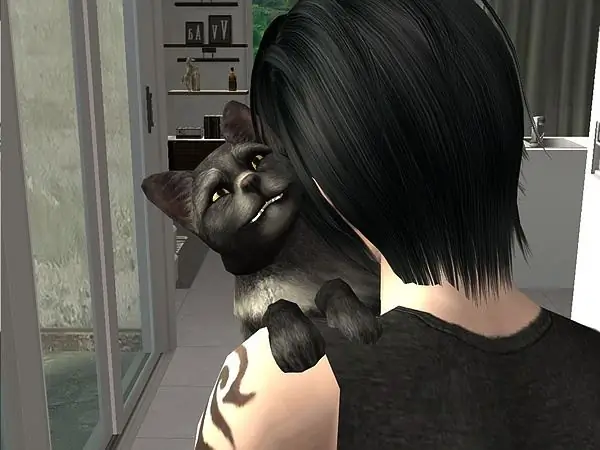
Οδηγίες
Βήμα 1
Σημειώστε όλους τους καταλόγους και τα πρόσθετα που είναι εγκατεστημένα στον υπολογιστή σας (όχι μόνο εκείνους που το παιχνίδι "βλέπει", αλλά τα πάντα). Για κάθε πρόσθετο, το όνομα αρχείου.exe ξεκινά με τα γράμματα EP, για καταλόγους - με SP, ακολουθούμενο από έναν αριθμό - αυτός είναι ο κανονικός αριθμός με τον οποίο βγήκε το επόμενο πρόσθετο. (Τα αρχεία.exe βρίσκονται στο φάκελο TSBin κάθε καταλόγου και πρόσθετων).
Βήμα 2
Όταν ξέρετε τι ακριβώς έχετε εγκαταστήσει, προχωρήστε στην εργασία με το μητρώο. Για να το κάνετε αυτό, επιλέξτε Εκτέλεση από το μενού Έναρξη. Στο παράθυρο εκκίνησης του προγράμματος, εισαγάγετε την εντολή "regedit" σε μια κενή γραμμή - χωρίς εισαγωγικά και κενά, κάντε κλικ στο κουμπί "OK" στο κάτω μέρος του παραθύρου.
Βήμα 3
Στο παράθυρο του Επεξεργαστή Μητρώου που ανοίγει, βρείτε το στοιχείο HKEY_LOCAL_MACHINE και μεταβείτε από αυτό κατά μήκος του κλάδου με τον ακόλουθο τρόπο: ΛΟΓΙΣΜΙΚΟ / EA GAMES / The Sims 2. Όταν φτάσετε στο φάκελο The Sims 2, τοποθετήστε τον κέρσορα πάνω του. Στο δεξί μέρος του παραθύρου, βρείτε το κλειδί EPsInstalled - με αυτό πρέπει να εργαστείτε.
Βήμα 4
Το EPsInstalled περιέχει όλα τα πρόσθετα και τους καταλόγους που μπορεί να διαβάσει το παιχνίδι αυτή τη στιγμή. Κάντε διπλό κλικ στη γραμμή EPsInstalled για να ανοίξετε ένα παράθυρο για επεξεργασία.
Βήμα 5
Στο παράθυρο πρέπει να υποδείξετε όλους τους καταλόγους και τα πρόσθετα που έχετε, καταχωρίζοντάς τα με τη σειρά με την οποία βγήκαν από τον προγραμματιστή. Οι κατάλογοι και τα πρόσθετα EA Games βγήκαν με την ακόλουθη σειρά και είχαν τις ακόλουθες ονομασίες: Πανεπιστήμιο - Sims2EP1.exe, Νυχτερινή ζωή - Sims2EP2.exe, Open for Business - Sims2EP3.exe, Family Fun Stuff - Sims2SP1.exe, Glamour Life Stuff - Sims2SP2.exe, Κατοικίδια - Sims2EP4.exe, Seasons - Sims2EP5.exe, Γιορτή! Stuff - Sims2SP4.exe, H&M Fashion Stuff - Sims2SP5.exe, Bon Voyage - Sims2EP6.exe, Teen Style Stuff - Sims2SP6.exe, Ελεύθερος χρόνος - Sims2EP7.exe, Κουζίνα & Μπάνιο Εσωτερική Διακόσμηση - Sims2SP7.exe, IKEA Home Stuff - Sims2SP8.exe, Apartment Life - Sims2EP8.exe, Mansion and Garden Stuff - Sims2EP9.exe. Το αρχικό παιχνίδι δεν εμφανίζεται στο μητρώο, ούτε το Happy Holiday Stuff και το Christmas Party Pack.
Βήμα 6
Το κλειδί EPsInstalled δεν περιέχει τα ίδια τα ονόματα των πρόσθετων, αλλά μόνο τα ονόματα των αρχείων.exe. Εάν δεν έχετε κατάλογο ή πρόσθετο, πρέπει να αντικαταστήσετε το πρόσθετο που λείπει με κόμμα. (Για παράδειγμα, Sims2EP1.exe, Sims2EP3.exe εάν έχετε μόνο το Πανεπιστήμιο και το Open for Business, αλλά όχι τη νυχτερινή ζωή). Καταργήστε τα ονόματα αυτών των αρχείων που δεν έχετε, θυμηθείτε να βάλετε κόμμα στη θέση τους.
Βήμα 7
Μετά την επεξεργασία της καταχώρησης, κάντε κλικ στο "OK" και κλείστε το μητρώο. Τώρα μπορείτε να ξεκινήσετε το παιχνίδι και να απολαύσετε νέα αντικείμενα και αλληλεπιδράσεις.






